¿Cómo configurar el APN en España para acceder a los datos móviles

Comienza con acceder a las aplicaciones del móvil 'Android' o 'iPhone', toca la figura de 'tuerca', esta contiene las configuraciones, continúa al visualizar la sección de 'Redes' o 'Conexiones'. Desde allí debes pulsar en el renglón denominado 'Nombres, puntos y accesos', o 'APN', si el proveedor utilizado es 'Movistar' debes colocar en nombre la frase 'movistar.es/teléfonica.es', seguido de establecer en usuario y clave el enunciado de 'MOVISTAR/TELEFÓNICA'. En otros casos puedes ajustar el 'APN' Orange para una 'SIM', en caso de ser ese tu proveedor.
¿Cómo configurar un APN desde dispositivos Android?
La opción es relativa y fácil, solo basta con iniciar tu móvil con Android, en el espacio donde se encuentra 'Ajustes', o 'Configuración' realiza un toque, en un pequeño instante podrás observar los ordinales. Encuentra el denominado renglón de 'Conexiones' y hunde el dedo en esa sección, 5 opciones se desplegarán de inmediato, elige la que dice 'Redes móviles', espera un momento a que los demás selectores se hagan presente.
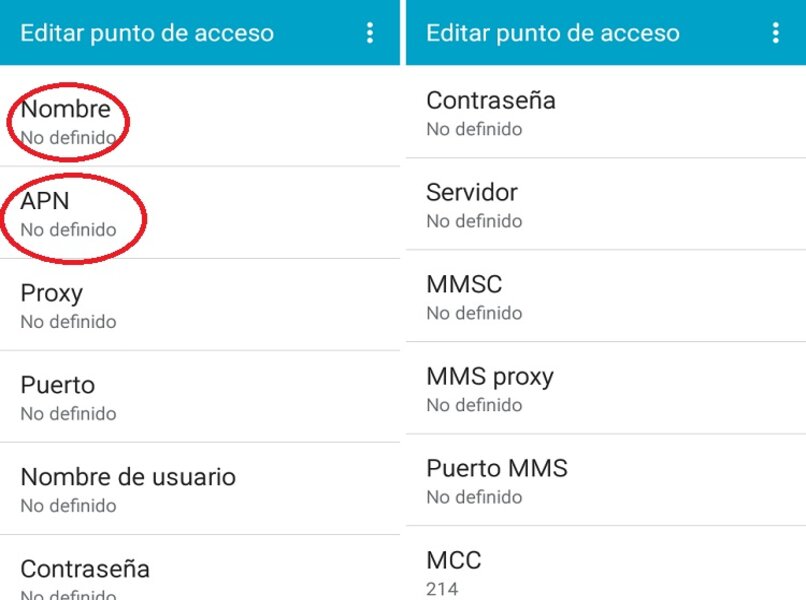
Ahora es momento de pulsar el ámbito 'Nombres y puntos de acceso', o sus iniciales 'APN'. Entra allí y podrás visualizar espacios para llenar. Estos arrancan con Nombre, usuario y en última instancia 'Clave', otros equipos y operadoras solicitan datos como 'APN', 'MCC', y 'MNC'. Esta información la llenas con ayuda de la página oficial de tu proveedor de servicios o 'SIM card', al final guarda los datos y activa el nuevo 'APN'.
¿De qué manera configurar un APN en iPhone?
Este caso es distinto al anterior, enciende tu móvil iPhone, con el dedo desliza hasta conseguir las 'Apps' que has instalado en oportunidades previas, la que te interesa se denomina 'Ajustes', tiene figura de tuerca (como de costumbre), realiza un pequeño toque allí. Pulsa en el ordinal de 'Datos móviles', y espera a que los demás ámbitos se hagan presentes.
Luego pulsa encima de la sección 'Opciones', no te preocupes si ves la lista un poco vacía, pues solo hay pocas opciones, elige la que se encuentra bajo el nombre de 'Red y datos móviles'. Al ejecutar esta operación, el 'APN', se configurará automáticamente con la red o proveedor que estés utilizando en ese momento, es la ventaja de estos equipos. Si tienes dudas con el saldo, aprende a consultar saldo en todas las operadoras, incluyendo 'Movistar'.
¿Cuáles son los APN de las principales operadoras?
Los operadores y 'APN' con más prestigio inician con 'Movistar', esta es una de las mejores redes a nivel mundial, sus datos comienzan con 'movistar.es/teléfonica.es'. Sin embargo, con 'Vodafone' los datos varían, el nombre principal a establecer es 'airtelnet.es'. Por otro lado, 'Orange', establece por defecto el nombre del 'APN', a 'orange world', y todas estas van incluyen otros datos conexos.
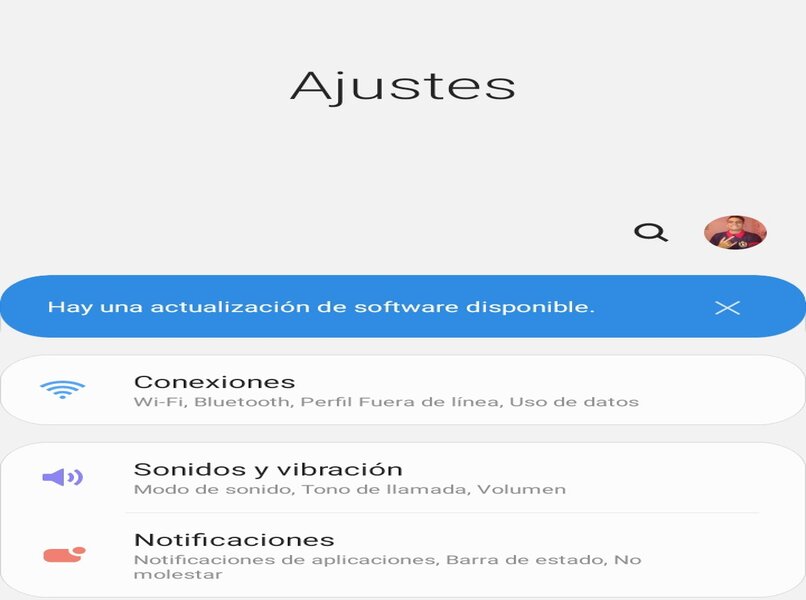
No se puede dejar de lado el 'APN' de la operadora cuyo nombre es 'yoigo navegador', al establecerlo junto con otros datos la conexión se establecerá de inmediato. Sin embargo, esta red tiene poca afluencia de usuarios, porque otras operadoras la superan en velocidad de navegación, para disfrutar de un mejor servicio, no dudes en consultar la página oficial para mantener el 'APN' actualizado.
Movistar, Vodafone, Orange y Yoigo
Los datos específicos para el 'APN' de 'Movistar' comienzan con el 'Punto de acceso', el cual debe incluir la denominación de 'movistar.es', ahora el nombre de usuario debe contener el seudónimo de 'Movistar'. Por consiguiente, la contraseña debe ser 'Movistar', y el dato 'MCC' debe contener la cifra '224' y el 'MNC' el número '7', a su vez el renglón 'Tipo de APN' debe estar en 'default', y su protocolo en 'iPv4', también puedes forzar conexiones 4g en tu 'Android'.
En el caso de 'Vodafone', el nombre a establecer es 'Vodafone Internet', el 'APN' debe contener 'airtelnet.es', 'Nombre de usuario' 'wap@wap', la 'Contraseña' se incluye bajo el dato 'wap125'. En el ordinal de 'MCC' añade '214', y en el ámbito 'MNC' coloca '01', no olvides el 'Tipo de autenticación', allí establece 'PAP', y en 'Tipo de autenticación' coloca 'supl' o 'default' (estos datos van sin comillas).
El caso es distinto con 'Orange', su nombre debe contener la frase 'Orange Internet Móvil', el 'APN', debe establecerse como 'orangeworld', el usuario y la clave siempre será 'Orange'. Las siglas de 'MCC' configúralas con '214', y las de 'MNC' con el número '03', seguido de eso establece el 'Tipo de autenticación' y colócalo como 'PAP', y el tipo de 'APN' añádelas en modo 'default'.
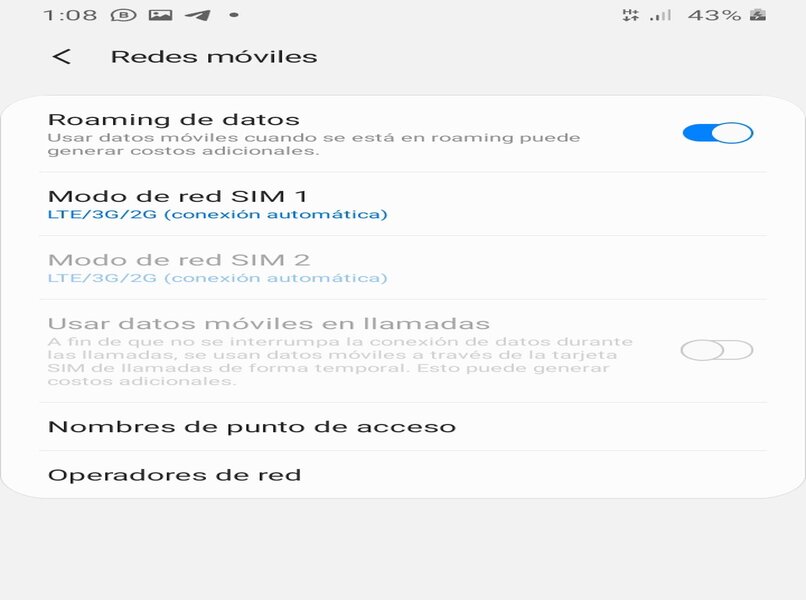
En caso de utilizar los servicios de 'Yoigo', incluye en la sección de 'Nombre' el denominado 'Yoigo Navegador', en el renglón de 'APN' coloca la palabra 'Internet'. Seguido de eso, comprueba que todo esté escrito de forma acertada, no uses las comillas, no son necesarias. Coloca un límite a los datos móviles, para ahorrarlos y tener suficientes antes de la fecha de corte.
¿Cómo solucionar los problemas de conectividad restableciendo los ajustes del APN?
Toca encima de la 'App' bajo el seudónimo de 'Ajustes', ubica y pulsa en el área de 'Conexiones', como acto seguido selecciona el apartado de 'Redes móviles'. Es necesario que ingreses al 'APN' que se encuentra marcado, en la parte superior derecha podrás visualizar tres puntos verticales, en la sección de 'Restablecer valores predeterminados'.
Una vez realizado esto, tendrás que 'Restablecer valores predeterminados', es decir debes confirmar al pulsar encima de esa sección, de inmediato los ajustes se reiniciarán. Esto quiere decir que al presionar el ordinal o 'APN' principal, se establecerá una nueva conexión de datos, en ciertos equipos esta opción se complementará de forma automática, confirma al navegar y listo.